لطالما استحوذت المكاتب البسيطة على انتباهي ، وأغتنم هذه الفرصة بعد أن قرأت بعض المشاركات فلكس y صندوق مفتوح، إبداء المزيد من التعليقات ، لإثراء المعرفة بجمع هذه المدونة ...
أثناء القراءة / البحث في الإنترنت ، كنت أقوم لبعض الوقت بعمل تعليقاتي التوضيحية للتكوينات وغيرها من التقنيات المباشرة عندما يتعلق الأمر بالحصول على سطح مكتب عملي وجميل ومفيد ، من بين أشياء أخرى كنت أحتاجها. اليوم ، أجعل حبة الرمل الخاصة بي متاحة للقراء xD.
بداية
بعد التثبيت فلكس، في منطقتنا الصفحة الرئيسية سيتم إنشاء مجلد مخفي يسمى .فلوكسبوكس والتي سنصل إليها من متصفح الملفات PCManFM أو من الجهاز ، كما يحب المستخدم.
هناك سنرى سلسلة من الملفات:
- menu
- الحرف الأول
- مفاتيح
- التطبيقات
- قائمة الشقوق
- تاريخ fbrun
هذه هي ملفات التكوين ، مثل معظم ملفات التكوين على الأنظمة جنو / لينكسإنها مكتوبة بنص عادي ، مما يسهل تعديلها.
لنبدأ مفاتيح، أو الملف الذي يتحكم في اختصارات لوحة المفاتيح. لاحظ شيئًا قبل أن تبدأ:
مراقبة: مفتاح Ctrl
نمط 1: مفتاح بديل
تحول: مفتاح التحول
نمط 4: مفتاح Windows
يضاف ما يلي إلى نهاية الملف:
Mod4 r:ExecCommand fbrun
Mod4 ه:ExecCommand pcmanfm
Mod1 التحكم ر:ExecCommand xterm
ماذا فعلت؟ سهل جدًا ، لقد قمت بإنشاء ثلاثة اختصارات للوحة المفاتيح ، اثنان منها يعرف الكثير منا: تشغيل مفتاح Windows + r ومستكشف الملفات Windows key + e ؛ في حالتنا ، fbrun و PCManFM، وباستخدام Control + ALT + t سننفذ xterm. وغني عن القول ، يمكنك تغيير أي من هذه التطبيقات لمفضلتك في كل وظيفة.
هذا كل شيء في الوقت الحالي ، ونحن نحفظ التغييرات. ولكن كيف تختبر أن التكوين يعمل؟ بالنقر بزر الماوس الأيمن على سطح المكتب ، نقوم بتنفيذ إعادة التشغيل و فلكس يعيد تشغيل البيئة بأكملها من خلال قراءة وتنفيذ التغييرات التي تم إجراؤها على ملفات التكوين الخاصة بها.
القائمة
الآن ، نذهب إلى القائمة ، والتي لها هيكل مشابه لهذا:
حيث يتم وضع بداية القائمة والقائمة الفرعية ونهاية كلاهما بين قوسين. بين قوسين "()" أسماء التطبيقات ، وبين الأقواس الكبيرة "{}" عنوان الملف القابل للتنفيذ وبين علامات "أكبر من" و "أقل من" ، "<>" ، هي رموز التطبيق ، لـ مثال:
[exec] (Opera) {/usr/bin/opera}
يمكن تكييف القائمة وفقًا لاحتياجاتك ، ويمكنك كمستخدم تعديلها بقدر ما تريد ، مع احترام بناء الجملة وترتيب المعلمات دائمًا.
الآن ، نصيحة وجدتها مثيرة للاهتمام هي حقيقة ذلك فلكس يمكنك تشغيل قائمة مصغرة باستخدام تطبيقاتك المفضلة فقط وبشكل مباشر ، كيف تفعل ذلك؟ دعونا نرى:
داخل مجلدك فلكس إنشاء ملف نصي يسمى com.favapps (~/.fluxbox/favapps) ، وفي الداخل ضع تطبيقاتك المفضلة مثل وحدة التحكم ، برنامج فايرفوكس, لغة مبسطة, GIMP, PCManFM y ثندربيرد، من بين أمور أخرى. باتباع منطق ما تم شرحه أعلاه في إنشاء القائمة نكتب ما يلي داخل ملف com.favapps:
[begin] (Favoritos)
-> [exec] (Xterm) {xterm}
-> [exec] (WallpprChange) {nitrogen /home/usuario/.wallpapers}
-> [exec] (PCManFM) & 123 ؛ pcmanfm}
-> [exec] & 40؛ Firefox) {Firefox}
-> [exec] (Gimp) {gimp-2.4}
-> [تنفيذي] (ثندربيرد)
& 123 ؛ طائر الرعد}
-> [exec] (gFTP) {gftp}
[النهاية]نقوم بالحفظ والاستعداد ، والآن ننتقل إلى الملف مفاتيح ونضيف اختصار للقائمة الجديدة:
Mod4 mouse2 :CustomMenu ~/.fluxbox/favapps
يبقى فقط لإعادة التشغيل فلكس حتى يتم تطبيق التكوين وفويلا ، سيكون لدينا قائمتنا عند تنفيذ مفتاح Windows + النقر بالماوس الثانوي.
ورق الجدران
باستخدام النيتروجين (apt-get install nitrogen[)، الاثنان في فلكس، كما هو الحال في صندوق مفتوح يمكننا تكوين مجلد لتحديد خلفيات سطح المكتب لدينا ، ولاحقًا في ملف بدء التشغيل (~/fluxbox/startup) ؛ أو autostart.sh (~/.config/openbox/autostart.sh) ؛ على التوالي ، سنقوم بكتابة مكالمة إلى النيتروجين بحيث يتذكر الخلفية التي حددناها في تسجيل الدخول (nitrogen --restore &).
شريط العنوان المبوب أو مجموعة التطبيقات
كما يقول الكتاب المقدس ، فلكس يسمح لك بتجميع عدة تطبيقات في تطبيق واحد ، مما يتيح لك الاختيار بينها بنقرة واحدة على شريط العنوان.
كيف افعلها؟ بسيط. هناك طريقان ، أحدهما طويل والآخر قصير ، ولكن لا تقلق ، سأشرح لك كليهما وأنت ، عزيزي القارئ ، حدد الأفضل والأكثر ملاءمة حسب رغبتك: د.
طريق طويل:
يجب أن يكون لديك الأداة المساعدة xprop التي تأتي في حزمة x11-utils مثبتة. والذي سيخبرنا بخصائص [المعلمة WM_CLASS (STRING)] للتطبيقات التي نحتاج إلى تجميعها.
على سبيل المثال ، أنا بحاجة إلى مجموعة PCManFM، متصفح الملفات و GPicViewعارض الصور لأنه عندما أفتح صورة ، فإن ملف GPicView مع الصورة في نفس النافذة مثل ملف PCManFM وبالنقر على شريط العنوان سنعود إليه PCManFM.
الآن يجب أن نجري PCManFM، لهذا سوف نفتح Terminal وننفذ الأمر: xprop، يمكننا أن نرى أن شكل مؤشر الماوس سيتغير وسيكون الآن تقاطعًا ، بمجرد أن نرى التغيير ، انقر فوق نافذة PCManFM. يمكننا أن نرى أن المحطة ستُظهر لنا معلومات معينة ، دعنا نقول شيئًا مشابهًا لـ `` السجل '' ، لكل ما يتم عرضه ، ما هو مهم حقًا هو ما يشار إليه بخط غامق ، وتوضيح ...: من المعلومات التي تظهر في نافذة المحطة الطرفية ، علينا دائمًا الحفاظ على القيمة بالخط العريض.
ET_WM_SYNC_REQUEST
WM_CLASS (STRING) = «com.pcmanfm«،« بكمانفم »
WM_ICON_NAME (STRING) = "to_build"
نفتح محرر نصوص ونضيف ما هو بالخط العريض. ثم نركض GPicView ومرة أخرى باستخدام xprop نقوم بتنفيذ نفس العملية من خلال النقر فوق النافذة GPicViewمن المعلومات الموضحة ، تركنا ما هو بالخط العريض.
ET_WM_SYNC_REQUEST
WM_CLASS (STRING) = «com.gpicview«،« Gpicview »
WM_ICON_NAME (STRING) = "عارض الصور"
ثم نقوم بإنشاء ملف نصي بكلتا القيمتين:
pcmanfm gpicview
ونحفظه بالاسم مجموعات داخل دليل التكوين الشخصي لدينا: ~ / .fluxbox، وننتقل إلى التحقق من وجود مرجع في الملف ~ / .fluxbox / init ... وإذا لم يكن موجودًا ، فإننا ننشئه بالسطر التالي:
session.groupFile: ~/.fluxbox/groups
الآن قبل أن نكمل ، دعنا نعيد التشغيل فلكس من القائمة ونتحقق من أن التجميع التلقائي يعمل كما ينبغي ، لذلك سنبدأ أولاً PCManFM وعندما نضغط مرتين على صورة (ملاحظة: يجب علينا تكوينها GPicView كعارض الصور الافتراضي) ، سيبدأ الأخير في إظهار تلك الصورة لنا في نفس النافذة من PCManFM التي لدينا أمامنا. يمكننا التبديل بين تطبيق وآخر من خلال النقر على عنوان نافذة كل تطبيق.
إذا كنت ترغب في إضافة تطبيقات أخرى إلى نفس المجموعة أو إنشاء مجموعات أخرى ، وكذلك إذا كنت تريد فقط فتح نوافذ تطبيق واحد في نفس النافذة الفردية ، فيمكنك القيام بذلك باتباع نفس الطريقة. كل سطر من الملف ~ / .fluxbox / المجموعات يؤلف تجميعًا تلقائيًا للنوافذ ، مع الأخذ في الاعتبار دائمًا أن التطبيقات مفصولة بمسافات. جاهز! وجه ضاحك.
طريق قصير:
الجانب السلبي لهذه الطريقة هو أنه عند إعادة تشغيل الجلسة ، ستفقد تجميع النوافذ ، لذلك تعرفون يا رفاق xD.
نفتح العديد من التطبيقات ، نواصل في المثال السابق. نفتح PCManFM y GPicView، ثم بالنقر باستخدام عجلة الماوس مع الاستمرار في الضغط على شريط العنوان الخاص بـ PCManFM، قمنا بسحب نافذة GPicView حتى شريط العنوان الخاص بـ GPicView ثم حرر النقرة باستخدام العجلة ، فسيتم إضافة ذلك تلقائيًا PCManFM الى نافذة GPicView، مفصولة فقط برمزها وعنوانها.
هذه الطريقة صالحة لتجميع النوافذ وفك تجميع تلك التي جمعتها بالفعل ...
لذلك مع القليل من التفاصيل وبدون كتابة مثل الرجل أدناه ...
قد يكون لديهم نظام مفيد ومصمم وبسيط وبسيط ...
والانتهاء
أقترح أدوات مساعدة / سمات / وثائق يمكن أن تكون مفيدة عند تكوين سطح المكتب الخاص بك فلكس.
خدمات
توثيق
المواضيع
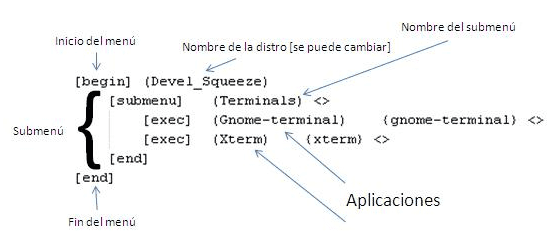

أنا أيضًا أحب أجهزة سطح المكتب البسيطة على الرغم من أنني أفضل ، بهذا المعنى ، التجانب مثل Awesome أو dwm ، ما لا أحبه على الإطلاق في المربعات * هو أنها تستخدم الماوس بشكل مكثف ، والنقر بزر الماوس الأيمن والقوائم المتداخلة ... كان الأمر جيدًا عندما استخدمت شيئًا ما يشبه قذيفة بديلة في Windows 3.1 ولكن الحقيقة هي أنها مزعجة للغاية ...
من ناحية أخرى ، اعتمادًا على كيفية تكوينها ، يمكن أن يكون GNOME Shell و KDE SC بسيطًا بشكل مدهش ... في الحقيقة Cinnamon نفسها عبارة عن سطح مكتب صغير.
هناك ألف بديل لاستخدام Openbox + Tint2 (على سبيل المثال) ، أو شريط يشغل أيضًا جزءًا على الشاشة (مثل Fluxbox) لأن هذه البدائل بسيطة 😉
معياري الشخصي ، أنا أحب Fluxbox و Openbox ، ومع أحدث رعد جنوم ، الوحدة ، صدفة جنوم والاستهلاك السيئ للكبش ، أعتقد أنني سأبقى في قرن ميرلين ، هناك أفضل بكثير ، LOL.
لا ، جديًا ، أحب المكاتب النظيفة وبدون أي تاركو [أيقونات] على سطح المكتب ، فهي تمنحني شعورًا بالنظافة والهدوء والحرية على سطح المكتب التي لا تحدث لي في أي مدير سطح مكتب آخر
نعم ، حتى لو كان المنزل ممتلئ XD.
Adoniz: هههههههه طبعا ...
حسنًا ، حسنًا ، حسنًا ، أعتقد أنني يجب أن أظهر للشخص الذي يكتب هذه المدونة عن Fluxbox….
NAAAAAAAA ، إنها مزحة ، أهنئكم على المقال: ص
مقالة جيدة جدًا ، أذهب أكثر إلى جانب Openbox ، لكن من الجيد دائمًا معرفة المزيد عن WMs الأخرى. أشاركك في تفضيل سطح مكتب نظيف بدون رموز ، لتتمكن من الاستمتاع بخلفية الشاشة :).
تحيات!